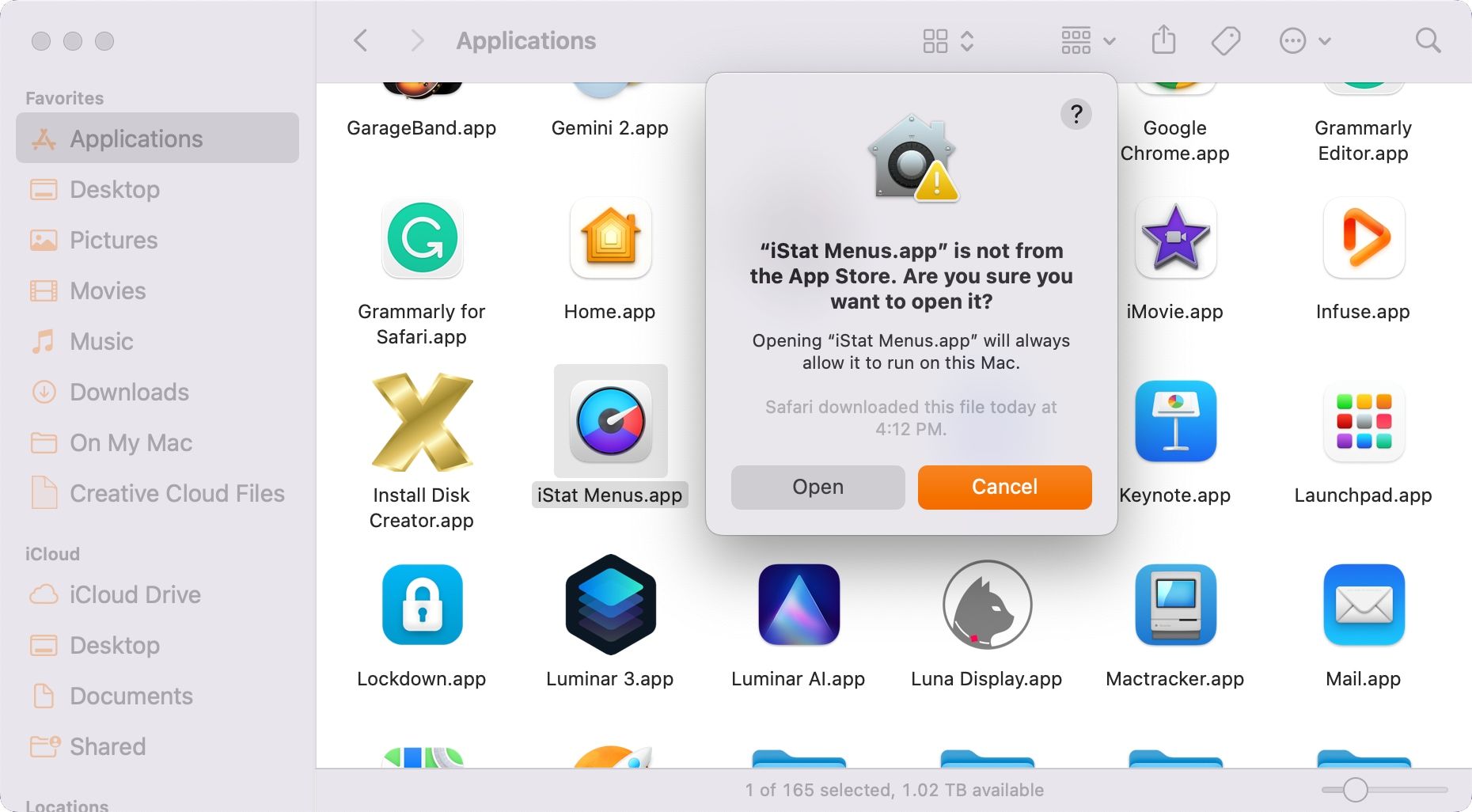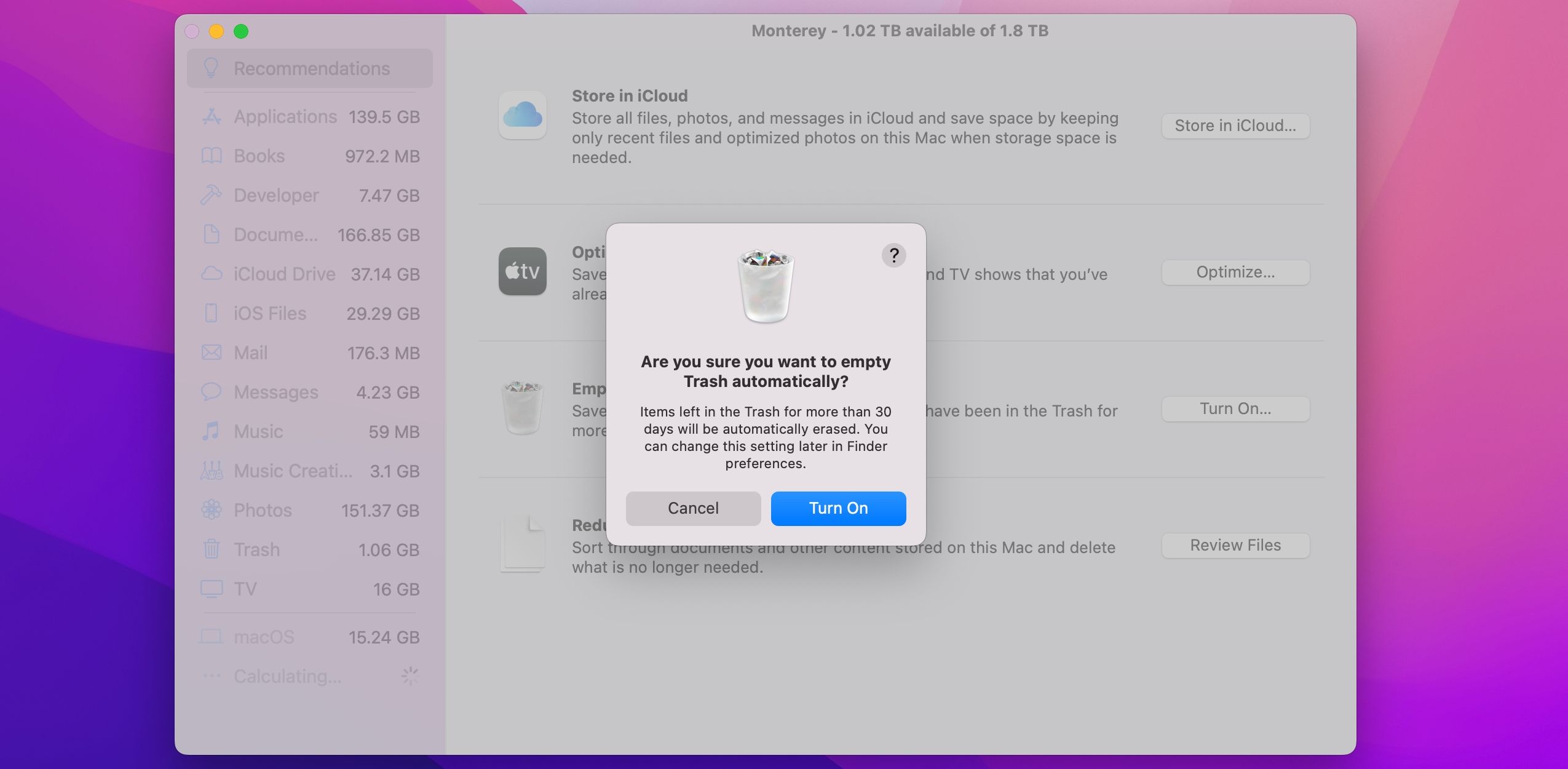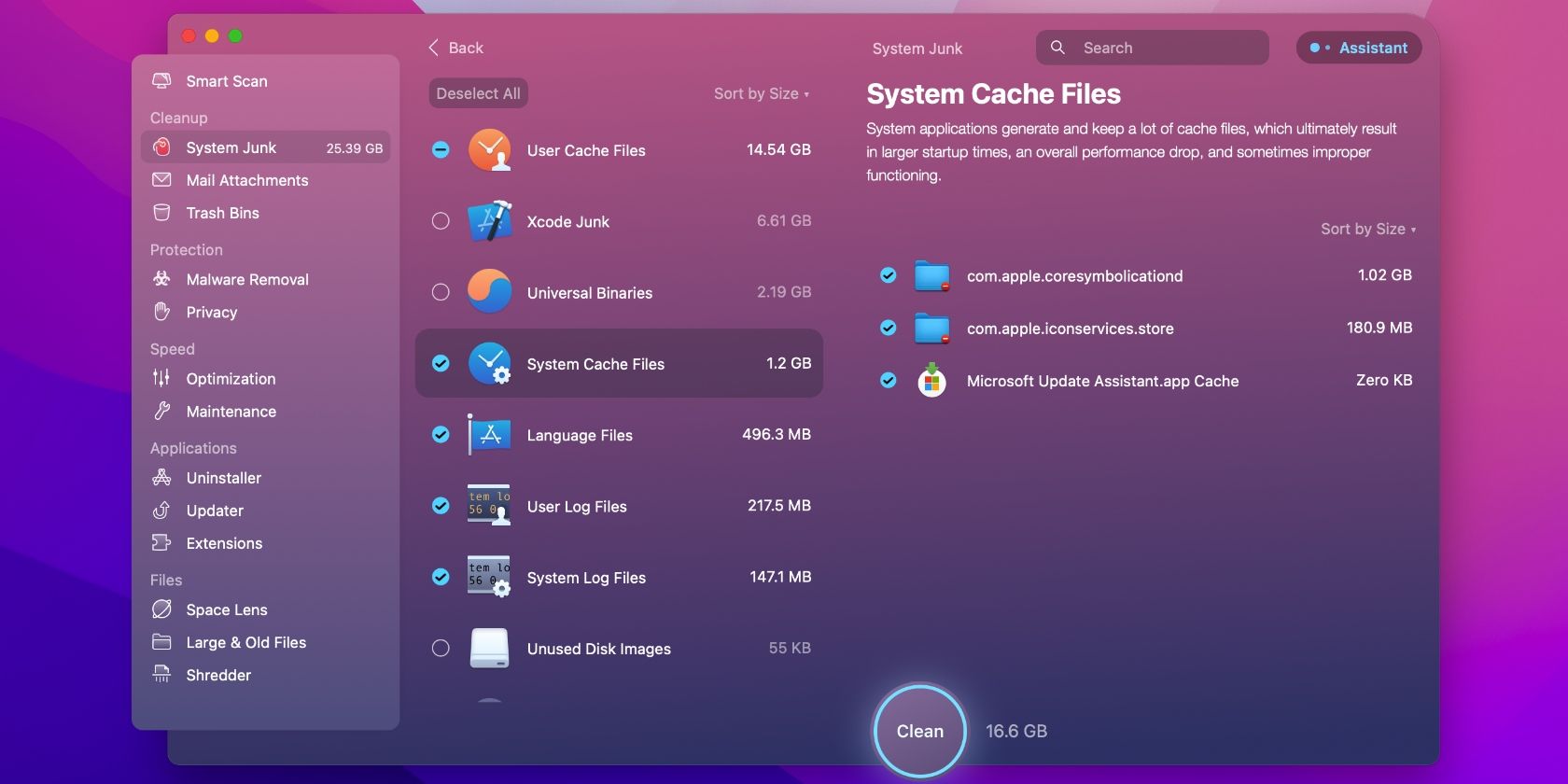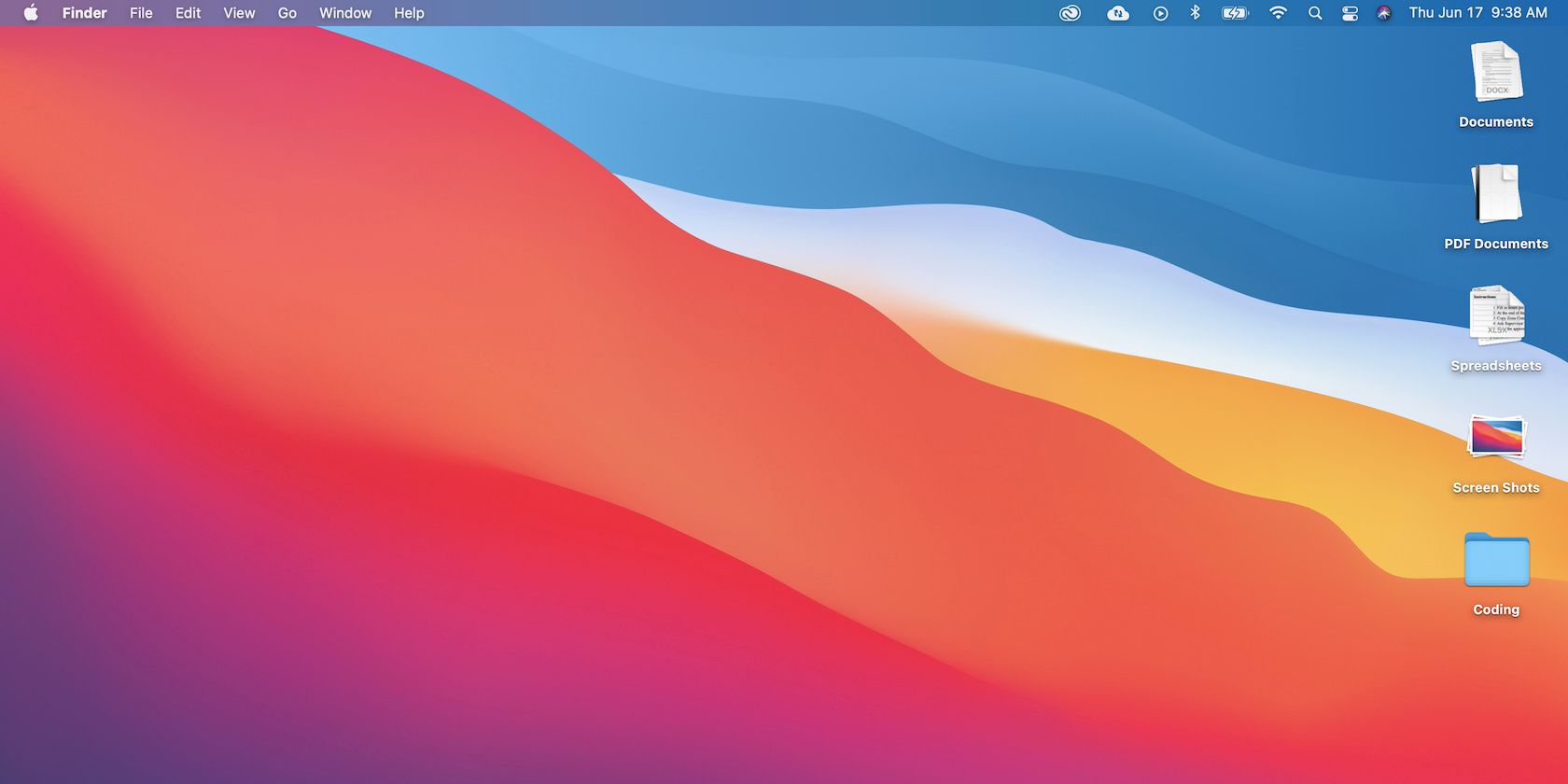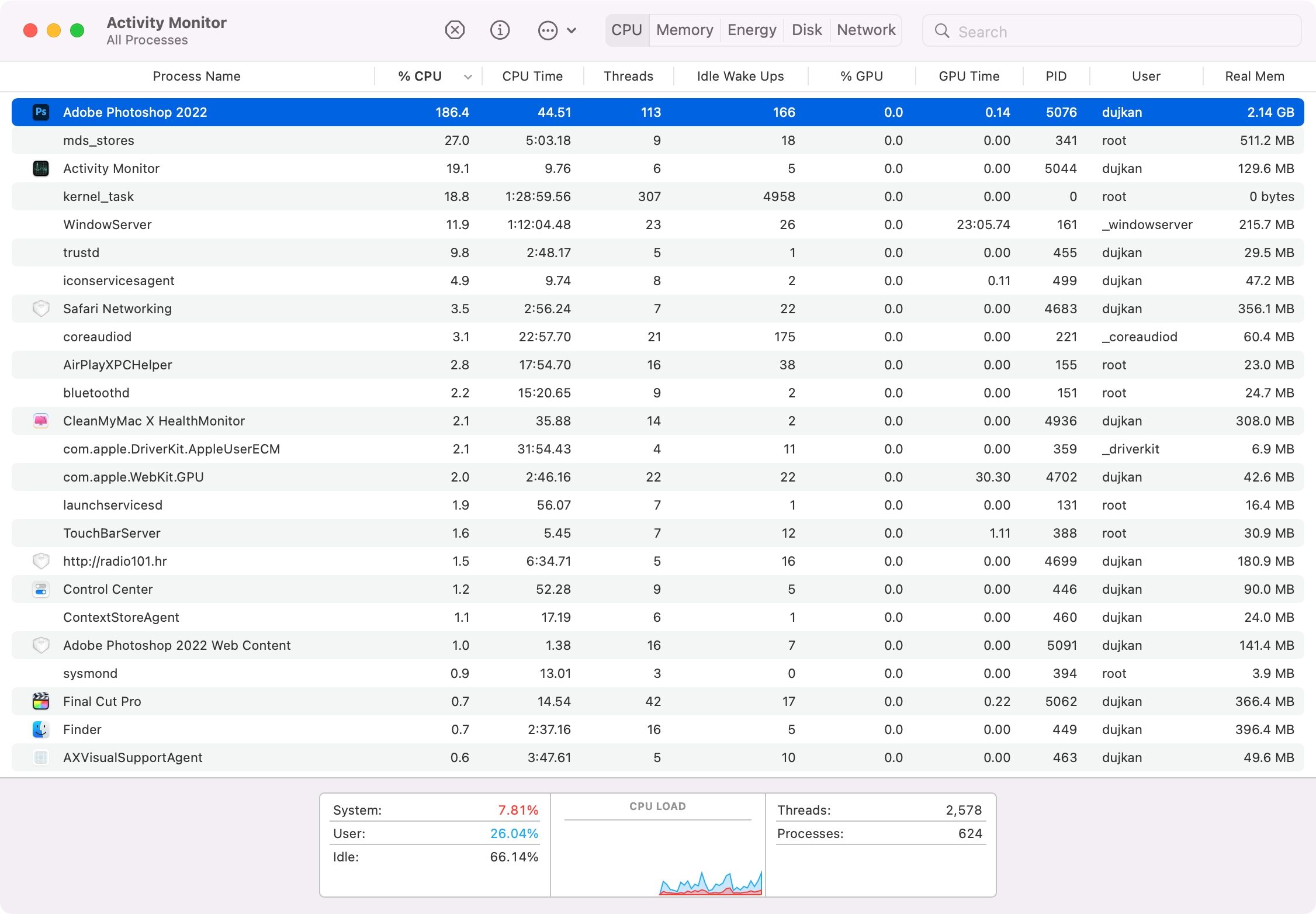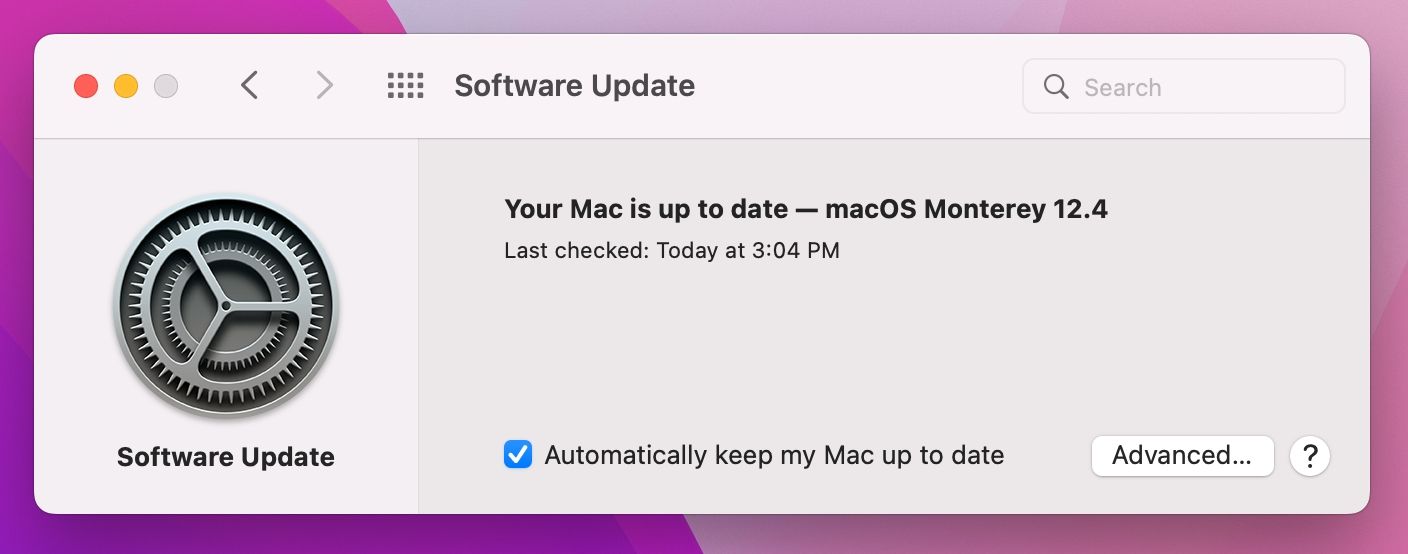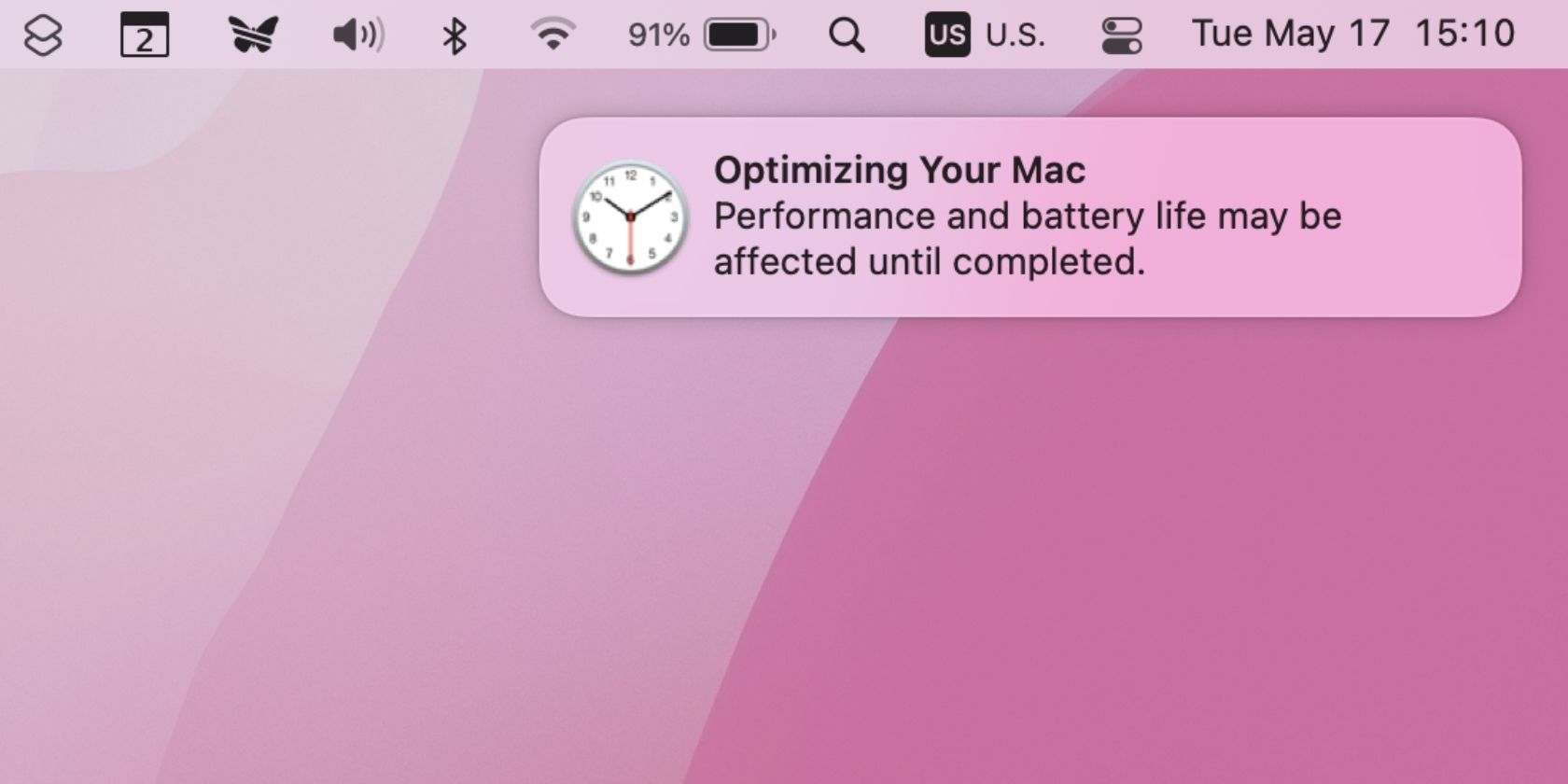9 vanlige feil som gjør Mac-en din tregere
Kjører Mac-en din tregere enn du ønsker? Du kan kanskje forbedre den generelle ytelsen til macOS ved å endre noen av dine dårlige datavaner.
Selv om macOS ikke krever mye vedlikehold, er det på ingen måte perfekt. Noen av de vanligste feilene som bremser Mac-en din er ganske enkle å unngå, mens andre kan kreve minimal innsats og investering fra din side.
Følg med mens vi legger ned noen av de største feilene som bremser Macen.
1 Kjøre et antivirus i bakgrunnen
Selv om macOS ikke er skadelig, er det ikke på langt nær så ille som Windows- eller Android-enheter. Og med Apples funksjon for systemintegritetsbeskyttelse (SIP) som holder OS-kjernekomponentene låst, er det usannsynlig at de fleste vil oppleve systemfeil på grunn av skadelig programvare.
Gatekeeper-funksjonen forhindrer usignerte apper fra å kjøre, og krever manuell intervensjon for å omgå. Og hvis en app ønsker å gjøre potensielt skadelige endringer i filsystemet, må du skrive inn administratorpassordet ditt.
Vårt råd til deg vil være å undersøke alt du kjører på datamaskinen din og være mistenksom overfor alt som ber om administratorautorisasjon.
Din favoritt-antivirus-app kjører sannsynligvis i bakgrunnen for å holde deg beskyttet til enhver tid. Dette kan bremse Mac-en, selv om den har en rask solid-state-stasjon. Så, avgjør om situasjonen din tilsier bruk av antivirusprogramvare nå og da, hele tiden i bakgrunnen, eller aldri.
Vi har samlet noen av de beste gratis antivirusprogramvarene for macOS som alle kan laste ned for å sikre at systemet deres ikke blir kompromittert.
2 Bruke falske sikkerhetsapper på din Mac
Vær også på utkikk etter falske Mac-sikkerhetsapper. MacKeeper pleide å være en av de verste lovbryterne. Selv om appen har ryddet opp i handlingen, er det fortsatt grunner til å unngå MacKeeper.
Lignende apper kan føre til mer ondsinnede løsepengevare-angrep som krever betaling. Så hvis du ser advarselsskilt som tyder på at Mac-en din er infisert med skadelig programvare, bør du utføre en rask innledende skanning med en gratis app kalt KnockKnock.
3 Ikke opprettholde nok ledig plass
Unnlatelse av å opprettholde en pute med ledig plass er en av de vanligste årsakene til nedgangen. Det kan resultere i lange pauser, plutselige fryser og oppstartsproblemer. Husk at Mac-en din trenger ledig plass for å lage loggfiler, cacher og midlertidige filer som en del av normal drift.
Det kan være vanskelig å holde oversikt over ledig plass, spesielt hvis Mac-en din ikke har så mye til å begynne med. Så hvis du trenger mer lagringsplass, er disse alternativene til din disposisjon:
- Kjøp en ekstern harddisk, SSD eller nettverkstilkoblet lagring.
- Bytt ut Macens oppstartsdiskmedium med en større stasjon.
- Legg til mer plass med minnekort.
Det første alternativet lar deg flytte enhetens sikkerhetskopier og mediebiblioteker andre steder, og sparer potensielt hundrevis av gigabyte plass. Hvis disse alternativene ikke er levedyktige, kan du fortsatt gjøre andre ting for å spare plass, som å fjerne dupliserte data, lagre filer og bilder i iCloud, bruke Lagringsadministrasjon-delen i macOS for å identifisere de største lovbryterne, tømme papirkurven og så videre .
4 Ute av kontroll midlertidige filer og cacher
Noen ganger kan du legge merke til at Mac-en får noen få gigabyte lagringsplass etter en omstart. Dette skyldes midlertidige filer opprettet av macOS og tredjepartsapper, som rutinemessig tømmes og slettes ved oppstart.
Den enkleste løsningen her er å starte Mac-en på nytt oftere. Hvis det ikke er nok, kan du manuelt tømme macOS-cacher for å skape mer ledig plass enn å bare la maskinen håndtere prosessen på egen hånd. Hvis du heller ikke vil skitne på hendene, bruk en dedikert app som CleanMyMac X for å rense cacher og utføre andre oppgaver for å holde Mac-en i toppform.
5 Akkumulerer for mye skrivebordsrot
Visste du at hvert ikon på skrivebordet er et lite vindu, og at macOS må gjengi det separat? Med tanke på at dette er standard dumpingplass for skjermbilder, kan et rotete skrivebord virkelig belaste Mac-en din. Å rydde opp vil imidlertid bidra til å redusere bakgrunnsarbeidet og frigjøre ressurser for bruk andre steder.
Den beste måten å rydde opp på skrivebordet er ved å flytte filer andre steder og endre standard lagringsbane for skjermbilder fra Alternativer – menyen i Skjermbildeverktøyet. Og ikke glem Stacks, en funksjon som automatisk organiserer skrivebordsfiler i mappelignende grupper.
Ved å klikke på Bruk stabler i Finder’s View – menyen får du øyeblikkelig orden på et overfylt skrivebord. Deretter kontrollerer du på skrivebordet og velger Grupper stabler etter for å velge sorteringskriterier som Type, Dato lagt til, Dato sist åpnet, og så videre.
6 Kjører for mange bakgrunnsprosesser
Datamaskinen din har en begrenset mengde systemressurser til rådighet. Det er lett å binde opp tilgjengelig RAM og prosessorkraft med for mange bakgrunnsoppgaver. For å se hva som kjører når som helst, bruk Activity Monitor-appen i Applikasjoner > Verktøy. Dette er spesielt nyttig når du er usikker på hvorfor Mac-en har gått ned til en gjennomgang.
Klikk på CPU- eller Memory – fanen og sorter etter den første kolonnen for å se hvilken app som bruker mest ressurser. Finn en prosess og drep den ved å klikke på X – knappen i verktøylinjen. Du kan prøve en hel rekke rettelser hvis du ser at kernel_task bruker massevis av CPU-kraft.
Alt for ofte starter disse prosessene når Mac-en starter opp, så første stopp bør være Systemvalg > Brukere > Påloggingselementer. Klikk på en app og trykk på minussymbolet (-) for å fjerne den fra listen. Den valgte appen åpnes ikke lenger når du slår på datamaskinen.
Nettleserutvidelser og nettapper kan også tappe de tilgjengelige ressursene dine. Det er en god idé å kontrollere nettleserne for utvidelser som ikke trekker vekten. Du kan også prøve å deaktivere utvidelser før du dropper dem helt for å se om de er et problem.
Å følge nøye med på prosessen som kjører, har en annen fordel – det kan hjelpe deg med å identifisere serieforbrytere, og i så fall må du kanskje tvinge til å avslutte apper som oppfører seg dårlig.
7 Bruke tørste apper i stedet for alternativer
Valget av en app kan ha stor innvirkning på den generelle ytelsen til Mac-en. Dette er spesielt synlig i ditt valg av nettleser. Safari er bedre optimalisert enn Chrome for macOS, og det vil gi deg lengre batterilevetid også.
Den regelen gjelder stort sett alle Apples opprinnelige apper. Pages kjører mye bedre enn Word, Notes er mye lettere enn Evernote, og apper som iMovie og GarageBand kjører jevnt selv på eldre maskiner. Dette gjelder også store våpen som Final Cut Pro, som gir en betydelig jevnere opplevelse enn Adobes Premiere Pro.
Velg lettere tredjepartsapper der det er mulig. De fleste apper skrevet eksklusivt for macOS vil fungere betydelig bedre enn sine motparter på tvers av plattformer. For eksempel er Pixelmator mindre kraftig enn Photoshop, men den er også mindre belastende.
8 Hopp over macOS-oppdateringer
Mac-en din laster ned oppdateringer i bakgrunnen slik at når du er klar, kan du trykke på Oppdater nå og umiddelbart fortsette med oppdateringsprosessen i stedet for å vente på at filene skal lastes ned. Oppdatering av macOS kan til og med øke tilgjengelig ledig plass siden installasjonsfilene slettes på slutten av prosessen.
Store macOS-versjoner utgitt årlig øker vanligvis ytelsen, men dette er ikke en gylden regel. Oppdateringer etter hver store nye macOS-utgivelse er alltid verdt tiden din, siden de løser problemer som kan forårsake dårlig ytelse og sikkerhetsproblemer.
9 Venter ikke til Mac-en er optimalisert
Det er noen helt normale tider for maskinen din å gå sakte. For det første, umiddelbart etter en macOS-oppdatering, kan Spotlight indeksere systemfiler som kan hindre Mac-en i å yte optimalt. Du vil se et varsel på skrivebordet ditt som indikerer at macOS optimaliserer Mac-en din.
Spotlight-indeksering kan også forekomme etter installasjon av en ny app eller når du kobler til ekstern lagring for første gang. Og til slutt, under store arbeidsbelastninger, som koding av video eller batchkonverterende RAW-filer, ikke forvent at Mac-en din skal fungere på topphastigheten. Tålmodighet er nøkkelen i slike tilfeller.
Unngå forsinkelser på Mac-en med disse tipsene
I alle fall er det å unngå feilene beskrevet i denne artikkelen den beste måten å øke hastigheten på Mac-en i stedet for å slette alt og utføre en ny installasjon av macOS.
Men hvis, etter å ha prøvd tipsene våre, systemet ditt fortsatt ikke fungerer med en hastighet som du finner akseptabel, er det sannsynligvis en helt ny Mac der ute et sted med navnet ditt skrevet på.